YouTube Kanalı Nasıl Yapılır?
Yayınlanan: 2020-05-19Dünya çapında 2 milyar kullanıcıyla – dünyadaki tüm internet kullanıcılarının yarısından fazlası – YouTube şu anda Facebook'tan sonra en popüler ikinci sosyal ağ! Bu kadar geniş bir kullanıcı tabanıyla YouTube, işletmeler ve bireylerin kaçırmayı göze alamayacağı bir fırsattır.
Buna, video içeriği oluşturmanın giderek daha erişilebilir hale geldiği gerçeğini ekleyin ve YouTube'un gücünden yararlanmaya çalışmamak için daha fazla neden kalmadı. Yani, YouTube'da kendi kanalınızı yapmayı düşünüyorsanız, başlamanın tam zamanı!
YouTube'da yeni bir kanal oluşturmak çok basittir, tamamen ücretsizdir ve birkaç dakika içinde yapılabilir. Tek ihtiyacınız olan bir Google hesabı. Henüz yoksa, YouTube kanalınızı açarken oluşturabilirsiniz. Bu yazıda, adım adım nasıl yapabileceğinizi tartışıyoruz․ Başlayalım!
- Kanal Oluşturma
- Kanalınızı Özelleştirme
- Kanalınızı Keşfetmek
- YouTube Studio ile Başlamak
- Gelişmiş Ayarlara Dalmak

Kanal Oluşturma
Bir YouTube kanalı oluşturmak için YouTube'a gidin ve sağ üst köşedeki "Oturum Aç" düğmesini tıklayın.
Google oturum açma sayfasına yönlendirilirseniz kafanız karışmasın: YouTube'da oturum açma işlemi bir Google hesabı üzerinden gerçekleşir. Halihazırda bir Google hesabınız varsa, YouTube kanalınızda oturum açmak için giriş bilgilerinizi ve şifrenizi girmeniz yeterlidir .
Henüz bir hesabınız yoksa, “Hesap Oluştur” seçeneğine gidin. Hesabınızın amacına bağlı olarak kişisel veya işletmeniz için bir kanal oluşturabilirsiniz. Ancak, oluşturma süreci her iki durumda da aynıdır. Bu yazımızda, işletmeniz için nasıl hesap oluşturacağınıza bir göz atacağız. Devam etmek için "İşimi yönetmek için"i tıklayın.

Yönlendirildiğiniz sayfada, e-posta kutusunun altında "Bunun yerine bir Gmail hesabı oluştur"u seçin. Tüm kutuları doldurun ve "İleri" ye tıklayın. Google hesabınıza giriş yapmak için kullanacağınız için e-posta adresini ve şifreyi hatırladığınızdan emin olun.
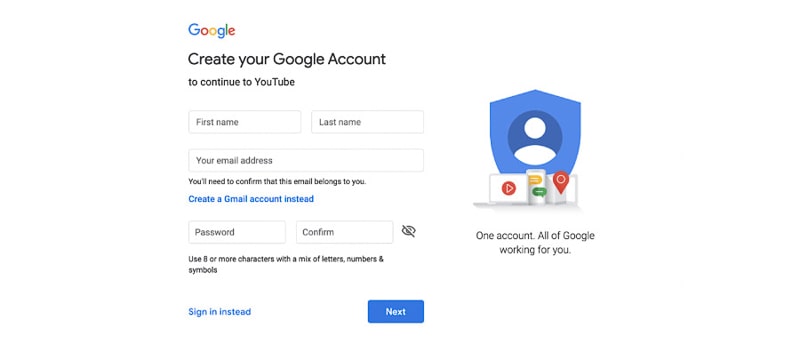
Ardından, telefon numaranızı ve bazı ek kişisel verilerinizi doldurmanız gerekir. Ülkenizi seçin ve ülke kodu olmadan telefon numaranızı yazın. Telefon numarası, hesabınızı doğrulamak için kullanılacağından önemlidir. Ek güvenlik için, varsa bir kurtarma e-postası da doldurabilirsiniz.
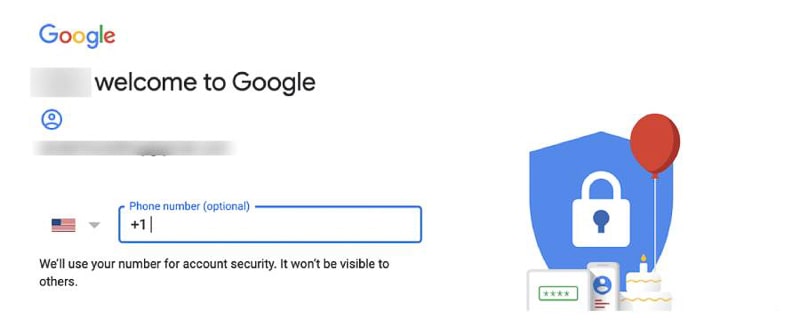
Bir sonraki adım doğrulamadır. Telefonunuza 6 haneli bir doğrulama kodu SMS ile gönderilecektir. "Gönder" e tıklayın ve kodu kutuya girin. Kodu doğru girdiyseniz, Gmail hesabınız oluşturulacak ve doğrulanacaktır.
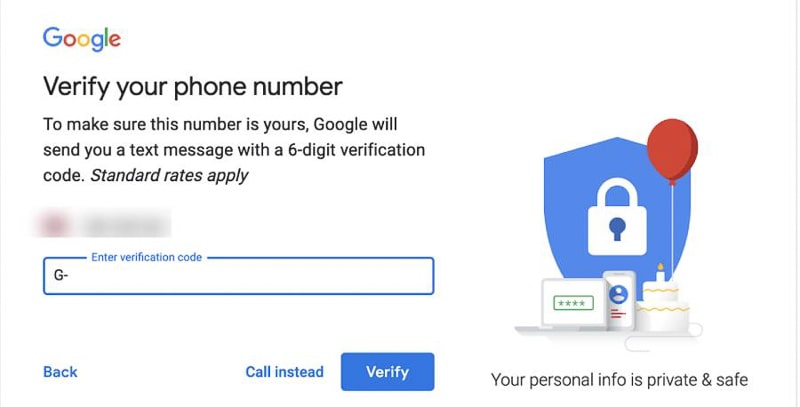
Son adım, YouTube kanalınızı oluşturmaktır. Bunun için YouTube'a gidin, sağ üst köşedeki açılır menüyü açın ve "Bir kanal oluştur"u seçin.

Bir sonraki adımdan itibaren, bir YouTube kanalı oluşturmak için iki seçeneğiniz var: Gmail hesabınızın kimlik bilgilerini kullanarak veya özel bir ad kullanarak.
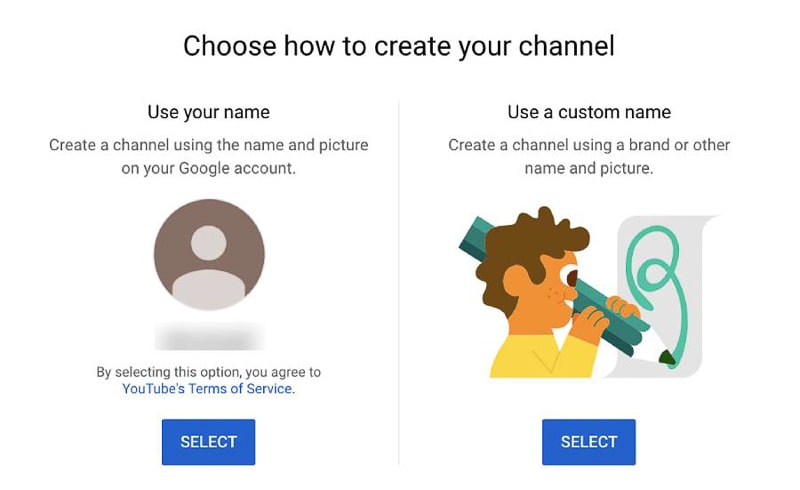
Kanal oluşturma süreci her iki seçenek için de aynıdır. Tek fark, özel bir ad kullanmanız durumunda fazladan bir adım atmanız ve kanal adınızı seçmeniz gerekmesidir. Eyleminizin sonuçlarını anladığınızdan emin olun ve "Oluştur"a basın.
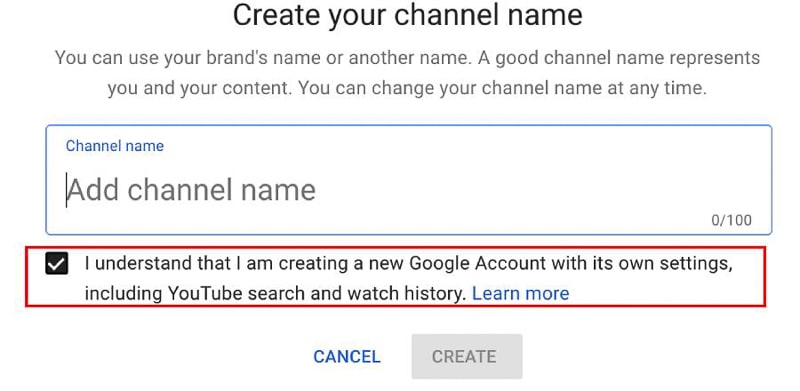
Sonraki sayfa hesabınızı oluşturabileceğiniz yerdir – profil simgenizi, açıklamanızı, sosyal bağlantılarınızı ekleyin. Bu adım zorunlu değildir - atlayabilir ve daha sonra geri dönebilirsiniz.

Tebrikler! YouTube kanalınız yeni oluşturuldu. Şimdi onu kişiselleştirme zamanı!
Kanalınızı Özelleştirme
Yeni kanalınızın hedeflerinden biri abone kazanmak olduğundan, kanalınızı olabildiğince çekici hale getirmek çok önemlidir. YouTube abonesi, kanalınızı takip eden kişidir. Abone olduktan sonra, etkinlikleriniz ve yeni video gönderilerinizle güncel kalırlar. Ne kadar çok abone alırsanız, YouTube kanalınız o kadar popüler hale gelir. Ve kanal özelleştirmesi bunda önemli bir rol oynar.
Bu iki şekilde yapılabilir: kanalınızdan ve YouTube Studio'dan. Her ikisine de adınızın altındaki açılır menüden erişilebilir. Daha basit kişiselleştirme için, kanalınızdan özelleştirme yapmanızı tavsiye ederiz.

Sonraki sayfada, “Kanalı Özelleştir”i seçin.

Kanal Resmi Ekle
Kanal resmi, ziyaretçilerin YouTube hesabınızın üst kısmında gördüğü görseldir. Kanal resminizin YouTube hesabınıza belirgin bir görünüm kazandırdığını ve izleyiciye ne hakkında olduğunu söylediğini unutmayın.
En iyi görünüm için optimum görüntü çözünürlüğü 2560 x 1440 pikseldir. Dosya boyutu 4MB veya daha küçük olmalıdır. Görseli “Kanal resmi ekle”ye tıklayarak veya sağ üst köşedeki kurşun kalem simgesine tıklayarak ekleyebilirsiniz.
Ayrıca bir profil simgesi ekleme seçeneğiniz de vardır. Bunu, fotoğraf simgesinin üzerine gelip kurşun kalem simgesine tıklayarak yapın. Gidilecek en iyi çözünürlük 800 x 800 pikseldir. YouTube, fotoğrafı çerçeveye sığacak şekilde kırpacak ve ayarlayacaktır.
YouTube resminiz olarak ne tür resimler yükleyebileceğiniz konusunda bir sınır olmasa da, kanal simgelerine ne geliyorsa, daha ayrıntılı resimler için simge çok küçük olduğundan kanal logonuzla gitmeniz önerilir.

Kanal resminizi eklerken kullanabileceğiniz üç seçeneğiniz vardır: fotoğrafınızı yükleyin, varsa sürücünüzdeki fotoğrafları seçin veya Google galerisindeki resimleri kullanın.
İzleyicilerinizin hangi cihazı kullandığına bağlı olarak kanal resminizin görünümü biraz değişebilir. YouTube, cihazlarda nasıl görüneceğine dair örnekler gösterecek ve daha iyi bir görünüm için görseli kırpma ve ayarlama seçeneğiniz var.
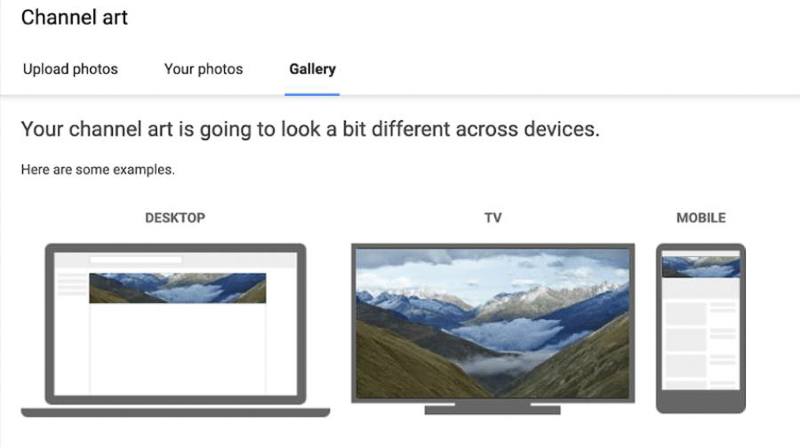
Bu adıma özellikle dikkat edin ve mümkünse kanal resminiz için yüksek kaliteli ve güzel hazırlanmış görseller oluşturun. Kanal resminiz ziyaretçilerinizin göreceği ilk şey olacağından, görselinize biraz kişilik ve benzersiz bir dokunuş katın .
Kanalınızı Tanımlayın
Şimdi sıra kanal açıklamasına geldi . YouTube hesabınıza izleyicilere hikayenin arkasındaki hikayeyi anlatacak karşı konulmaz ve bilgilendirici bir açıklama eklemek için "Hakkında" bölümüne gidin .
Açıklamalar, kullanıcılara değerli bilgiler sağlayabilir ve ne izleyeceklerini anlamalarına yardımcı olabilir. Kanal açıklaması başka bir önemli rol oynar: videolarınızın arama sonuçlarında görünmesine yardımcı olur. Bu nedenle zaman zaman optimize edilmelidir.
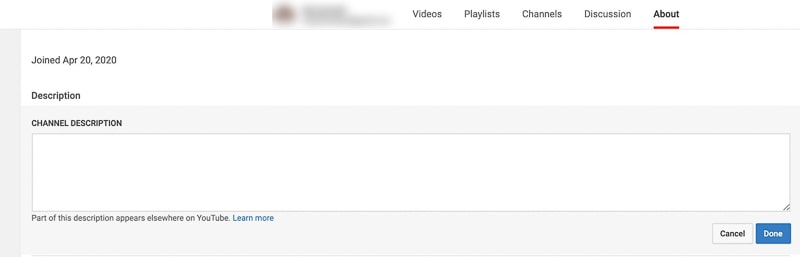
Daha iyi sonuçlar için kanalınızı ve videolarınızı optimize etmenin birçok yolu vardır . Bunlardan biri, optimizasyon için kritik öneme sahip olduklarından, en alakalı anahtar kelimeleri açıklamanın başına koymaktır.

Ayrıca iş e-postanızı ekleyebilir, web sitenize veya diğer sosyal kanallara bağlantılar ekleyebilir ve bunları kanal resminize yerleştirmeyi seçebilirsiniz.
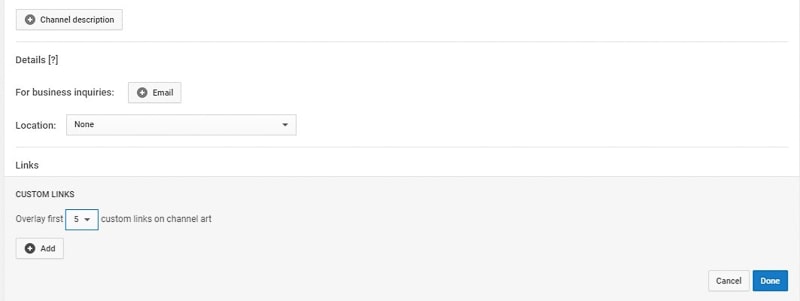
Bu adımlar zorunlu olmamakla birlikte YouTube kanalınız ve markanız hakkında daha kapsamlı bilgiler verir.
Özelleştirmeyi tamamladığınızda, kanalınıza geri dönen aboneler açısından bir göz atın.
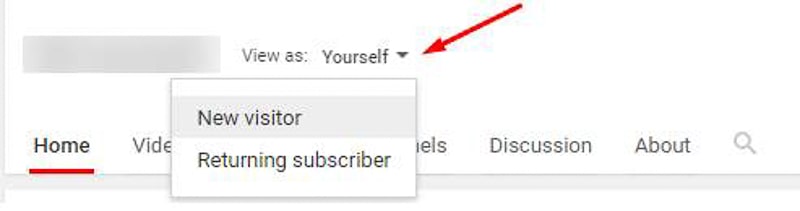
Kanalınızı Keşfetmek
YouTube hesabınızı oluşturup özelleştirdikten sonra, sunduğu geniş işlevleri keşfetmenin zamanı geldi.
İlk fark edeceğiniz şeylerden biri sağ üst köşedeki bildirim bölümüdür. YouTube kanal bildirimleri , favori kanallarınızdan yeni videolar ve güncellemeler, yeni yorumlar veya yanıtlar olduğunda size haber verir.

"Ana Sayfa" sayfasında, kategorilere göre düzenlenmiş geniş bir video listesi göreceksiniz: son izledikleriniz, önerilen videolar, müzik, son dakika haberleri, röportajlar vb. Zamanla ne kadar çok video izlerseniz, o kadar kişiselleştirilir. öneriler olacaktır.

Bir kanala her abone olduğunuzda, daha sonra tüm videolarını "Abonelikler" bölümünüzde bulabilirsiniz.
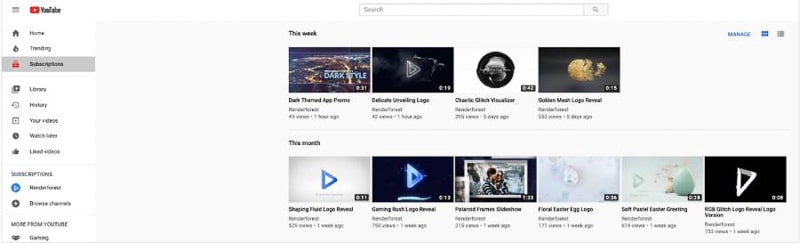
Sol menü panelinde daha birçok faydalı bölüm var.
"Kütüphane"de, izlediğiniz tüm videoların geçmişini, "Daha sonra izle" olarak işaretlenmiş videoları ve beğendiğiniz videoları bulabilirsiniz. “Geçmiş” bölümünde, en son izlediğiniz videoları kolayca bulabilirsiniz. YouTube geçmişinizi yalnızca siz görebilir ve aynı zamanda silme olanağına da sahipsiniz.
YouTube'da o kadar çok video var ki. İyi bir video bulduysanız ancak izlemeye vaktiniz yoksa endişelenmeyin. Bu durumda, “Daha Sonra İzle” düğmesine ihtiyacınız var. Videoları "Daha Sonra İzle" listenize ekleyin ve istediğiniz zaman izleyin. Beğendiğiniz tüm videoları “Beğenilen Videolar” bölümünde bulabilir ve hepsini oynatabilirsiniz. Ve bu, bir kanal açtığınızda size sunulacak olan fonksiyonların sadece küçük bir kısmı!

YouTube Studio ile Başlamak
YouTube, yeni kanalınızı yönetme sürecini basitleştirmek için kanalınızı yönetebileceğiniz, içeriğinizi düzenleyebileceğiniz, ayarlarını güncelleyebileceğiniz, kanal metriklerine erişebileceğiniz ve çok daha fazlasını yapabileceğiniz bir platform olan YouTube Studio'yu oluşturdu.
Kanalınıza zaman ve emek harcamayı planlıyorsanız, tavsiyemiz mümkün olduğunca çabuk YouTube Studio'ya dalmanızdır. Buna, kanalınıza gitmek için kullandığınız açılır menüden erişebilirsiniz.
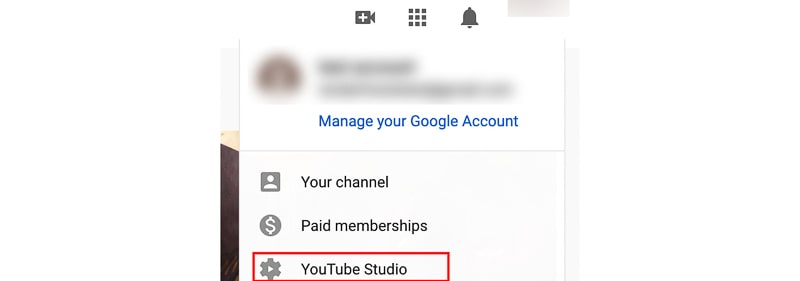
Videolarınıza, oynatma listelerinize, analizlerinize, ayarlarınıza gidebileceğiniz, bir video yükleyebileceğiniz vb. kanal Kontrol Panelinize yönlendirileceksiniz.
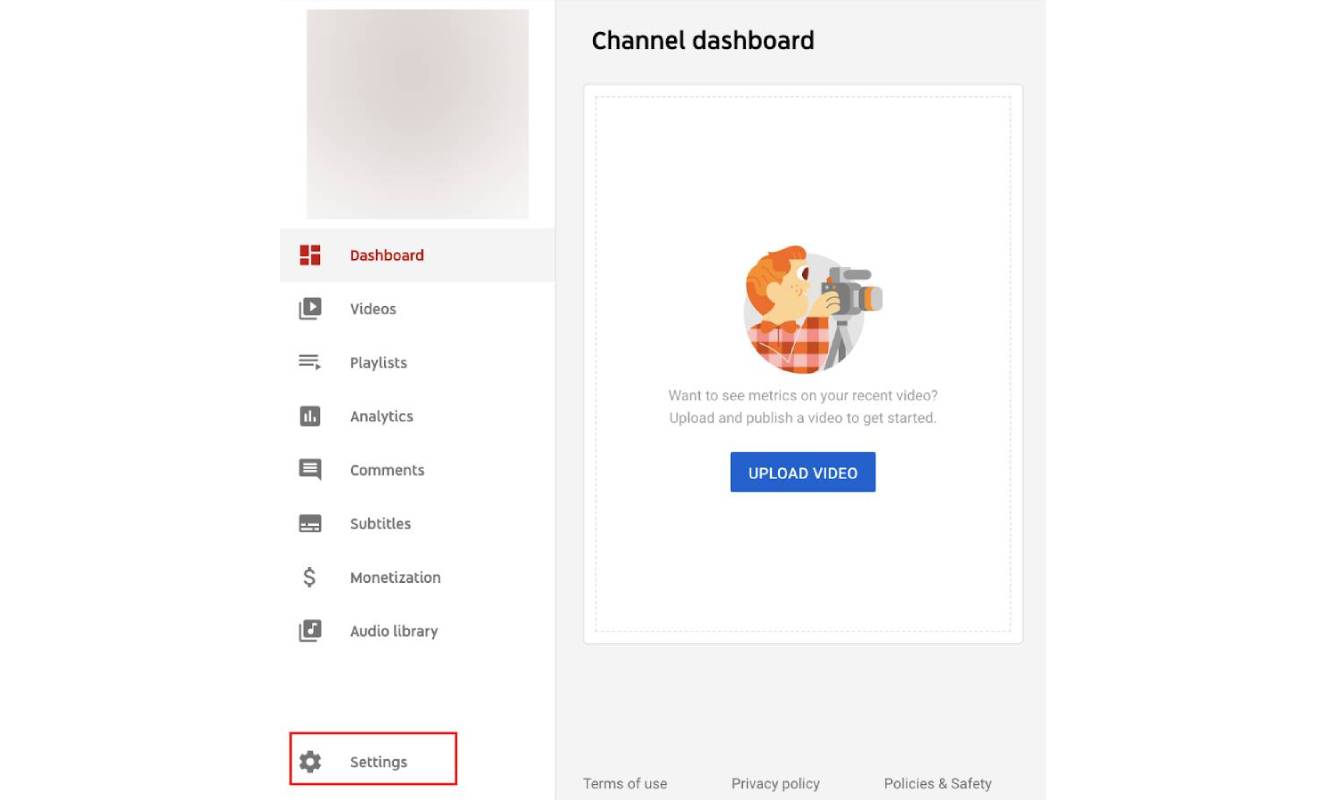
Ayarlardan, optimizasyon için kanal anahtar kelimeleri ekleyebilir, varsayılan yükleme ayarlarını belirleyebilir, hesabınızı yönetmeye kimlerin erişebileceğine ilişkin izinleri düzenleyebilir ve çok daha fazlasını yapabilirsiniz.
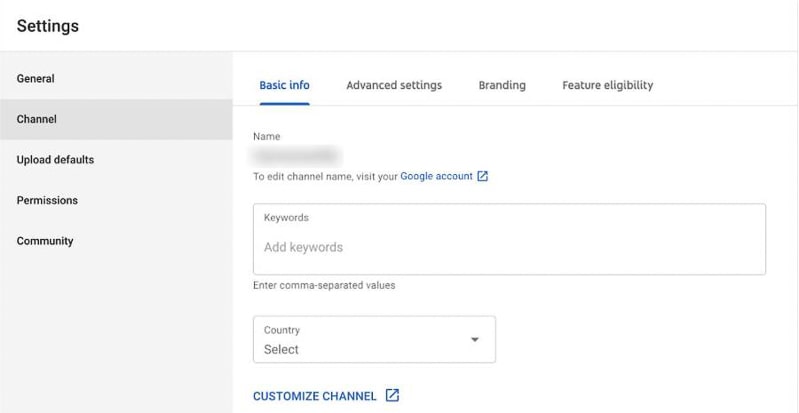
Bunlar, YouTube Studio tarafından sunulan araçlardan yalnızca bazılarıdır. Doğru kullanılırlarsa, kanal yönetimi sürecini basitleştirirken daha etkili hale getirebilir ve yeni kanalınızın daha hızlı büyümesine yardımcı olabilirler.
Gelişmiş Ayarlara Dalmak
Daha gelişmiş ayarlar için adınızın altındaki açılır menüden "Ayarlar"a gidin. Hesabınızla ilgili tüm bilgileri burada bulabilirsiniz.

"Hesap" bölümünde kanal adınızı, hesap türünüzü ve bazı ek parametreleri düzenleyebilirsiniz. Ayrıca yönetici ekleyebilir ve kaldırabilirsiniz. İş ve Kişisel hesaplar arasındaki temel fark budur — İş hesapları, kanalı düzenleme erişimine sahip olacak birkaç kullanıcı eklemenize izin verir.

Kanalınıza ortak çalışanlar eklemek istiyorsanız "İzinleri Yönet"i seçin. Ek güvenlik amacıyla, şifrenizi yeniden girmeniz istenecektir.
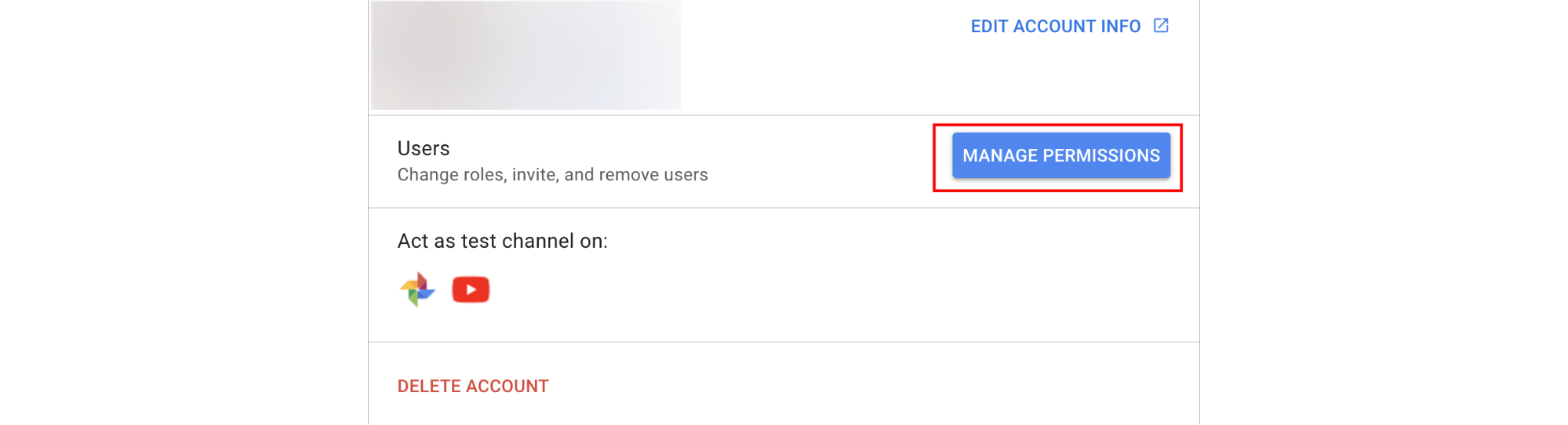
Şifrenizi tekrar girdikten sonra bir açılır pencere açılacaktır. Oradan, sağ üstteki "Üye ekle" simgesini seçin ve ekip üyelerinizin e-postalarını girin ve rollerini seçin. İşiniz bittiğinde, “Davet Et” düğmesine basın ve seçilen e-postalara kanala katılma davetiyesi gönderilecektir.
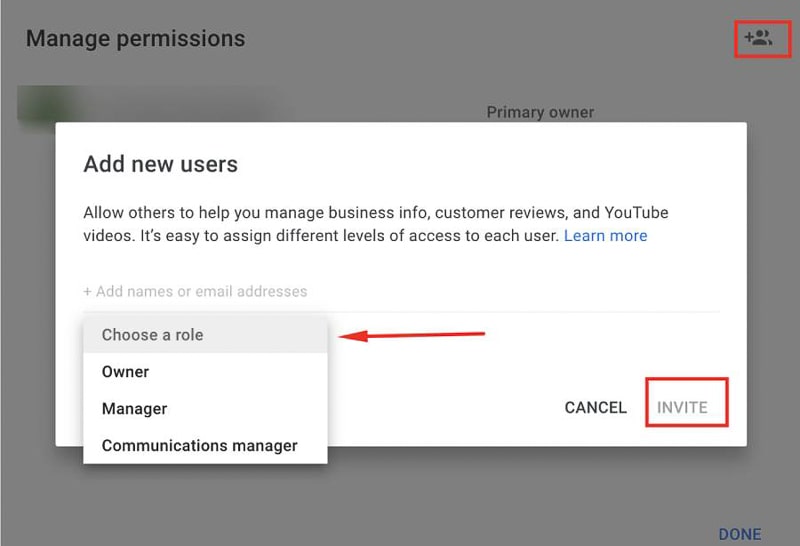
"Bildirimler" bölümünde e-posta ve bildirim tercihlerinizi ayarlayın. Kanalınızda hangi etkinlik hakkında bilgilendirilmek istediğinizi seçin.
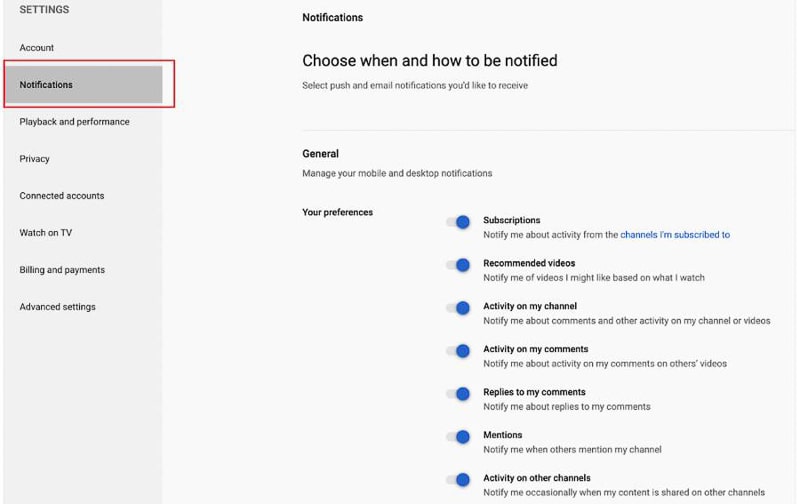
Bu bölüm ek açıklamalar, video içi bildirimler ve altyazılarla ilgilidir. Onları görmek isteyip istemediğinizi seçebilirsiniz. Altyazıları göstermek veya mümkün olduğunda otomatik oluşturulanları dahil etmek isteyip istemediğinizi yönetin.

Sonraki bölüm, YouTube hesabınızın gizliliğiyle ilgilidir . Tüm beğendiğiniz videoları, kayıtlı oynatma listelerinizi ve aboneliklerinizi gizli tutun. Burada ayrıca etkinlik akışınızı da yönetebilirsiniz. Görmek istemediğiniz reklamları engelleyin ve daha çok beğendiklerinizi ekleyin. Bununla ilgili ek bilgi için Google Ads Ayarlarına bakın.
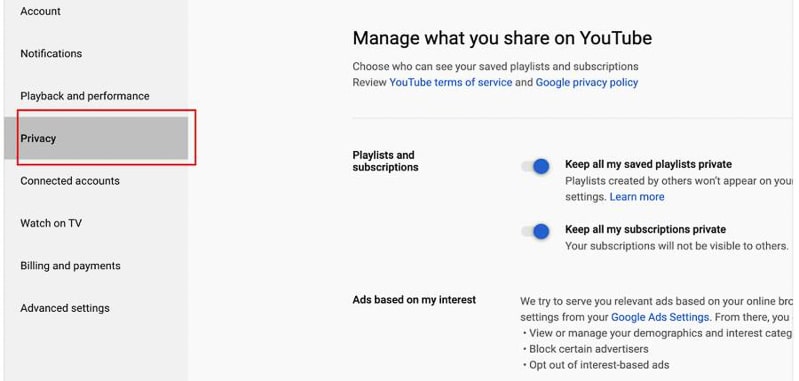
"Gelişmiş ayarlar"dan kullanıcı ve kanal kimliğinizi ayarlayabilir, özel bir URL oluşturabilir, kanalınızı bir marka hesabına taşıyabilir veya silebilirsiniz.

Bu değişikliklerin hiçbiri kalıcı değildir. Kitleniz büyüdükçe ve daha sık video yüklemeye başladıkça, her zaman bu ayarlara geri dönebilir ve bunları ihtiyaçlarınıza göre ayarlayabilirsiniz.
Çözüm
Tebrikler! YouTube'daki yeni kanalınız kuruldu ve tüm potansiyeliyle kullanılmaya hazır. Artık bir YouTube kanalı oluşturmayı öğrendiğinize göre , bir tane oluşturduğunuzdan ve en iyi sonuçları elde etmek için yukarıda tartışılan araçları derinlemesine araştırdığınızdan emin olun. Ve unutmayın: Başarılı bir YouTube kanalına sahip olmak devam eden bir çalışmadır. Kullanıcılarınızın ilgisini çekmek için onu yönetmek ve yaratıcı içerik bulmak için sürekli çaba sarf etmeniz gerekir.
İlk videonuz için biraz yardıma mı ihtiyacınız var? Biraz ilham almak için bu 225 YouTube video fikri listesine bir göz atın veya 800'den fazla şablondan oluşan kitaplığımıza göz atın ve hemen oluşturmaya başlayın.
Şimdi dene
